「Googleスライドでグラフ資料を作成したいけれど、難しそうで手が出せない…」そんなお悩みを抱えていませんか?特にパソコンやスマホに不安がある方にとって、グラフ作成はハードルが高く感じられるかもしれません。でも、安心してください。GoogleスライドとGoogleスプレッドシートを使えば、誰でも簡単にグラフを作成し、データを自動で更新することができます。
今回は、初心者でもわかりやすいように、実際の手順をストーリー仕立てでご紹介します。これを読めば、あなたもグラフ作成の達人になれるかもしれませんよ!
Googleスライドでグラフ資料を作成する手順
Googleスプレッドシートでデータを入力する
まず、Googleスプレッドシートを開いて、以下のようなデータを入力します。
- 日付2025年9月1日、9月2日、9月3日
- 売上1000円、1500円、1200円
このデータが、後でグラフの元になります。
Googleスライドを開く
次に、Googleスライドを開いて、新しいプレゼンテーションを作成します。ここに、先ほど作成したグラフを挿入していきます。
グラフを挿入する
- 「挿入」メニューから「グラフ」を選択します。
- 「スプレッドシートから」を選択します。
- 表示されたスプレッドシート一覧から、先ほど作成したものを選択し、挿入したいグラフを選びます。
- 「インポート」をクリックします。
すると、スライドにグラフが挿入されます。右上に「リンク」のアイコンが表示されていれば、スプレッドシートのデータとリンクされている証拠です。
データを更新するとグラフも自動で更新
- Googleスプレッドシートのデータを変更すると、Googleスライドのグラフも自動で更新されます。
- 例えば、9月4日の売上を追加したり、既存のデータを修正したりすると、グラフに反映されます。
- Googleスライドに戻ると、グラフの右上に「更新」のボタンが表示されます。これをクリックすることで、最新のデータがグラフに反映されます。
よくある質問や疑問
Q1: グラフのデータを変更したら、スライドのグラフも自動で更新されますか?
はい、Googleスプレッドシートのデータを変更すると、Googleスライドのグラフも自動で更新されます。ただし、スライド上で「更新」のボタンをクリックする必要があります。
Q2: グラフのデザインを変更することはできますか?
はい、Googleスライド上で挿入したグラフのデザインを変更することができます。グラフをクリックすると、デザインの変更オプションが表示されます。
Q3: スライドに挿入したグラフのデータは元のスプレッドシートとリンクされていますか?
はい、デフォルトではGoogleスプレッドシートのデータとグラフがリンクされています。そのため、スプレッドシートのデータを変更すると、スライド上のグラフも更新されます。リンクを解除することも可能です。
今すぐ解決したい!どうしたらいい?
いま、あなたを悩ませているITの問題を解決します!
「エラーメッセージ、フリーズ、接続不良…もうイライラしない!」
あなたはこんな経験はありませんか?
✅ ExcelやWordの使い方がわからない💦
✅ 仕事の締め切り直前にパソコンがフリーズ💦
✅ 家族との大切な写真が突然見られなくなった💦
✅ オンライン会議に参加できずに焦った💦
✅ スマホの重くて重要な連絡ができなかった💦
平均的な人は、こうしたパソコンやスマホ関連の問題で年間73時間(約9日分の働く時間!)を無駄にしています。あなたの大切な時間が今この悩んでいる瞬間も失われています。
LINEでメッセージを送れば即時解決!
すでに多くの方が私の公式LINEからお悩みを解決しています。
最新のAIを使った自動応答機能を活用していますので、24時間いつでも即返信いたします。
誰でも無料で使えますので、安心して使えます。
問題は先のばしにするほど深刻化します。
小さなエラーがデータ消失や重大なシステム障害につながることも。解決できずに大切な機会を逃すリスクは、あなたが思う以上に高いのです。
あなたが今困っていて、すぐにでも解決したいのであれば下のボタンをクリックして、LINEからあなたのお困りごとを送って下さい。
ぜひ、あなたの悩みを私に解決させてください。
まとめ
Googleスライドでグラフ資料を作成するのは、思っているよりも簡単です。Googleスプレッドシートと連携すれば、データの更新もスムーズに行えます。ぜひ、この記事を参考にして、あなたのプレゼンテーションをより魅力的にしてみてください。
他にも疑問やお悩み事があればお気軽にLINEからお声掛けください。


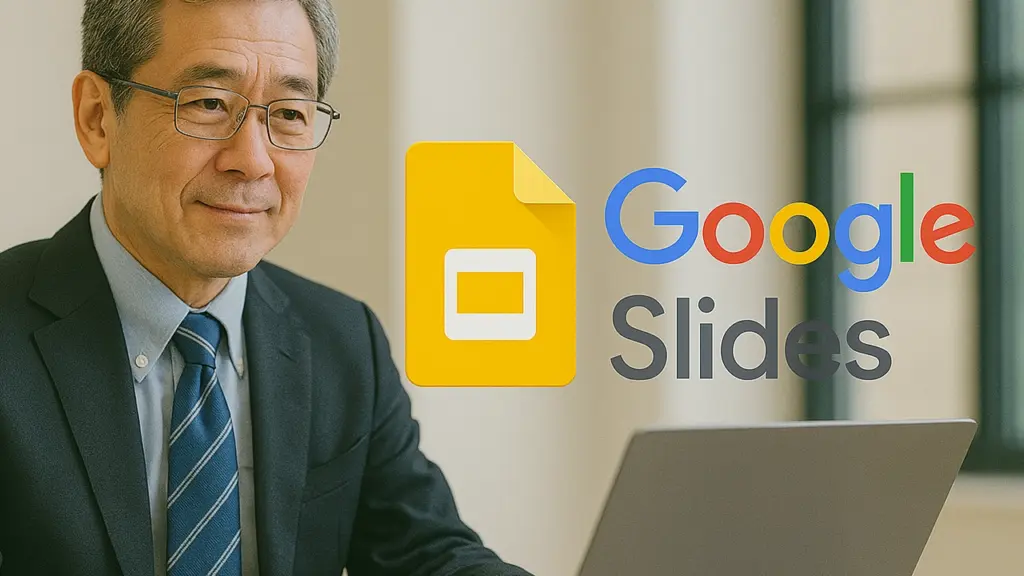



コメント